
Uwielbiam Chromebooki (i ogólnie system operacyjny Chrome),ale zawsze niepokoiło mnie, że nie ma łatwego sposobu na sprawdzenie, ile faktycznie wykorzystuje się pamięci wewnętrznej mojego urządzenia. Rozumiem całą sprawę „żyj w chmurze”, ale daj spokój - czasem to po prostu nie jest praktyczne. A przy ograniczonej ilości miejsca na większości Chromebooków naprawdę musisz mieć kontrolę nad tym, co się dzieje.
ZWIĄZANE Z: Jak uzyskać dostęp do funkcji eksperymentalnych w Chrome (i na Chromebookach)
Dobra wiadomość jest taka, że zespół Chrome Wreszcie rozpoznał tę potrzebę i wdrożyłsposób na sprawdzenie pamięci urządzenia. Problem polega na tym, że wciąż jest stosunkowo eksperymentalny, więc obecnie można go znaleźć tylko w kanale programisty Chrome OS. Jeśli już tam jesteś, to masz szczęście. Jeśli nie, nie jest to trudne.
Po przejściu na kanał deweloperówJednak właśnie otworzyłeś całkiem nowy świat gadżetów. Jeśli używasz Chromebooka Flip, możesz grać w aplikacje na Androida. Jeśli nie, nadal będziesz mógł sprawdzić najnowsze funkcje, gdy są jeszcze w trakcie pracy, w tym całą tę funkcję „Storage Manager”, o której dzisiaj mówimy.
Pierwszą rzeczą, którą musisz zrobić, to wejść na stronę Flagi Chrome. Wpisz następujący adres URL w pasku adresu Chrome:
chrome://flags/#enable-storage-manager
Spowoduje to przejście bezpośrednio do ustawienia, które musisz przełączyć. W menu rozwijanym dostępne są trzy opcje: Domyślna, Włączona i Wyłączona. Wybierz „Enabled”.

Po zmianie tego ustawienia urządzenie będzie wymagało ponownego uruchomienia. Na dole znajduje się nawet wygodny link, aby przejść dalej i wymusić ponowne uruchomienie. Dzięki, Chrome!

Po ponownym uruchomieniu urządzenia przejdź do menu Ustawienia, klikając pasek stanu w prawym dolnym rogu, a następnie wybierając „Ustawienia”.

W kategorii „Urządzenie” powinien znajdować się przycisk, który wcześniej nie istniał: „Zarządzanie pamięcią masową”. Kliknij to pole.
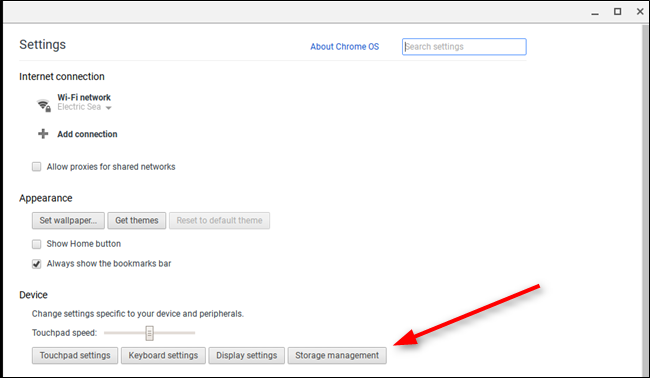
Otworzy się nowe okno z informacjami o urządzeniu, w tym o tym, ile ono ma miejsca, ile jest w użyciu (wraz z ładnym podziałem) i ile jest dostępnych. Znakomity.

Szczerze mówiąc, jestem zaskoczony, że zajęło to tak długoZespół Chrome wdrożył tę funkcję, ale szczególnie się cieszę, że już tu jest. Dzięki aplikacjom na Androida dostępnym już na Chromebook Flip i wkrótce dostępnym na inne urządzenia, kontrola pamięci będzie ważniejsza niż kiedykolwiek wcześniej - niektóre aplikacje mogą się tam zwiększyć, więc 16 GB może zostać zapełnione dość szybko.








